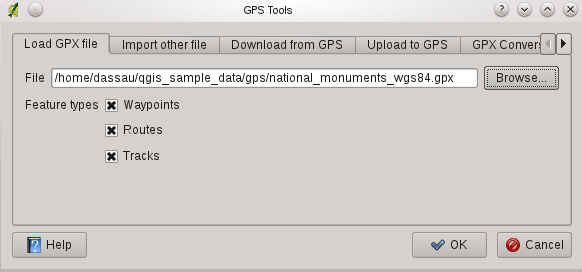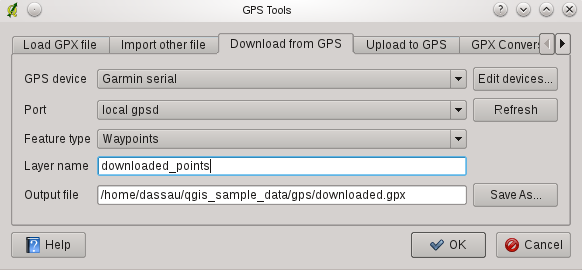GPSプラグイン¶
GPSとは?¶
GPS, グローバルポジショニングシステムとは人工衛星を利用して世界中のどこにいてもGPSレシーバを持つ人が正確な位置を調べることができるようにしているシステムです.たとえば飛行機,船舶,ハイカーのナビゲーションの補助に利用されています. GPSレシーバは人工衛星からの信号を緯度,経度(しばしば)高度の計算に利用します. ほとんどのレシーバは位置 ( waypoints という名前で), 連続した位置によってつくられた route とトラッキングまたは時間とともにレシーバの動きを track する機能があります。 Waypoints, routes と tracks はGPSデータの3種類の基本タイプです. QGIS はwaypoints をポイントレイヤとして表示し、一方 routes とtracks はラインストリングレイヤとして表示します.
ファイルからGPSデータを読み込み¶
GPSデータの記録フォーマットには,様々なフォーマットが存在します. QGIS では,GPX(GPS eXchange format)と呼ばれる,ウェイポイントの記録およびデータ交換フォーマットとして一般的なフォーマットに対応しています.GPXフォーマットは,同一ファイルで,複数のウェイポイント,経路,軌跡を扱うことが可能です
GPXファイルをロードするために最初に必要なことはプラグインのロードです. Plugins ‣  Plugin Manager... でプラグインマネージャダイアログを開けます.
Plugin Manager... でプラグインマネージャダイアログを開けます.  GPS Tools チェックボックスを有効にして下さい.このプラグインがロードされると toolbar: に小さなハンドヘルドGPSデバイスが表示されたボタンが表示されます.
GPS Tools チェックボックスを有効にして下さい.このプラグインがロードされると toolbar: に小さなハンドヘルドGPSデバイスが表示されたボタンが表示されます.
GPS データで作業をするためにサンプルの GPX ファイルを QGIS サンプルデータセットに用意しました: qgis_sample_data/gps/national_monuments.gpx. サンプルデータについての詳しい情報は サンプルデータ を参照して下さい.
フォルダ
qgis_sample_data/gps/を開いてください, GPX ファイルnational_monuments.gpxを選択して [開く] をクリックして下さい.
Figure GPS 1:
GPXファイルを選択するために [Browse...] ボタンを使って下さい, それからGPXファイルからロードしたい地物タイプをチェックボックスで選択して下さい. [OK] をクリックするとそれぞれの地物タイプは別々のレイヤにロードされます. ファイル national_monuments.gpx はウェイポイントのみを含んでいます.
ノート
GPSユニットは異なる座標系でデータを保存することが可能です.GPXファイルを(あなたのGPSユニットかWEBサイトから) ダウンロードして QGIS にロードする時にGPXファイルがWGS84(緯度/経度)で格納されているかどうか注意して下さい. QGIS はこの座標系でデータを取得することを前提としています,これはGPXの公式仕様でもあります. http://www.topografix.com/GPX/1/1/ 参照
GPSBabel¶
QGIS が GPXファイルを利用しているので他のGPSファイル形式をGPXに変換する手段が必要になります. http://www.gpsbabel.org で入手できるフリープログラムGPSBabelを利用すると多くの形式の変換ができます. このプラグラムはあなたのコンピュータとGPSデバイスの間のデータ転送にも利用できます. QGIS はそれらの作業のために GPSBabelを利用しています, ですからこのプログラムをインストールすることを推奨します. GPXファイルからGPSデータをロードする場合はそれが必要なわけではありません バージョン1.2.3 の GPSBabel は QGIS で動作することが知られています,しかしそれより新しいバージョンでも問題なく利用できます.
GPSデータのインポート¶
GPXファイルではないファイルからGPSデータをインポートする場合 GPSツールダイアログの Import other file ツールを使ってください.ここでインポートしたいファイル(とファイルタイプ)を選択できます.ここではインポートしたい地物タイプと変換して格納するGPXファイルと新しいレイヤの名前を指定できます.すべてびGPSデータが3種類すべての型をサポートしているわけではありません,多くの場合1種類か二種類の形式を選択することになるでしょう.
GPS装置からGPSデータのダウンロード¶
QGIS はGPSデバイスから新しいベクタレイヤとして直接データをダウンロードするために GPSBabelを使用します。これを使用するため、GPSツールダイアログ(Figure_GPS_2 を参照)の guilabel:GPSからダウンロード タブを使用します。ここでは、GPSデバイスの種類、接続ポート(またはGPSをサポートしているUSB)、ダウンロードしたい地物のタイプ、保存されたGPSファイルの場所、そして新しいレイヤの名称を選択します。
Figure GPS 2:
GPSデバイスメニューで選択したデバイスタイプは、GPSBabelがGPSデバイスとどのように接続するかを決定します。GPSデバイスで動作する利用可能なタイプがない場合、新しいタイプを作成することができます(:ref:`defining-new-device`のセクションを参照すること)。
ポートはファイル名、もしくはオペレーティングシステムがGPSデバイスと接続するコンピュータの物理ポートへの参照として使用する他の名前かもしれません。またはusb対応GPSユニットのために、単純なusbである場合もあります。
[OK] をクリックすると、デバイスからデータがダウンロードされ QGIS レイヤとして現れます。
GPSデータのデバイスへのアップロード¶
GPSツールダイアログの GPSにアップロード タブを使って QGIS のベクタレイヤから直接GPSデバイスにデータをアップロードできます。これを行うには、単にアップロードしたいレイヤ(GPXレイヤでなければ行けません)、GPSデバイスの種類、それが接続されているポート(またはUSB)を選択します。お使いのデバイスがリストにない場合、ダウンロードツールと同じように、新しいデバイスタイプを指定することができます。
このツールは QGIS の編集機能と組み合わせるのに非常に便利です.それでマップをロードし,ウェイポイントとルートを作成してからそれらをアップロードし,GPSデバイスで使用することを可能とします.
新しいデバイスタイプの定義¶
GPSデバイスには多くの異なるタイプがある. QGIS 開発者はすべてのものをテストできないため、もし GPSからダウンロード と GPSにアップロード ツールにリストアップされたデバイスタイプではあなたのものが動作しない場合は、あなた自身のデバイスタイプを定義できます。あなたはGPSデバイスエディタを使用することがそれができ、 ダウンロードまたはアップロードタブの [デバイスを編集] ボタンをクリックすることで編集を開始出来ます。
新しいデバイスを定義したい場合は単純に [New device] ボタンをクリックして下さい, 名前と あなたのデバイスのダウンロードコマンドとアップロードコマンドを入力して [Update device] ボタンをクリックして下さい. アップロードとダウンロードウィンドウのデバイスメニューに名前が表示され、その名前は任意の文字にすることができます. ダウンロードコマンドはデバイスからGPXファイルにデータをダウンロードする場合利用されます これは通常GPSBabel のコマンドですがGPXファイルを作成できる任意のコマンドラインプログラムを利用できます. QGIS はコマンド実行時に %type, %in, and %out のキーワードを置き換えます.
%type は ウェイポイントをダウンロードする場合``-w`` ルートをダウンロードする場合``-r`` 、トラックをダウンロードする場合 -t で置き換えられます.GPSBabelにどのような地物タイプをダウンロードするか指定するためのコマンドラインオプションがあります.
%in はダウンロードウィンドウで選択したポート名に置き換えられます,そして %out はあなたが選択したダウンロードデータが格納されるGPXファイル名に置き換えられます.ですからダウンロードコマンドを含んだデバイスタイプを作成する場合コマンドは gpsbabel %type -i garmin -o gpx %in %out (これは定義済みのデバイスタイプ ‘Garmin serial’ を利用するダウンロードコマンドです) となりポート``/dev/ttyS0`` からファイル output.gpx にwaypointをダウンロードするために使います, QGIS はキーワード置き換えを行い次のようにコマンドを実行します gpsbabel -w -i garmin -o gpx /dev/ttyS0 output.gpx.
アップロードコマンドはデバイスにデータをアップロードするために使用されます。同様のキーワードが使われますが、``%in``はアップロードされるレイヤに対するGPXファイルの名称に置き換えられ、``%out``はポート名称に置き換えられます。
GPSBabelと利用可能なコマンドラインオプションについては http://www.gpsbabel.org でより学習できます。
いったん新しいデバイスタイプを作成すると、ダウンロードおよびアップロードツールのデバイスリストに表示されます。